Como configurar a janela de confirmação de fecho para impedir o encerramento acidental do Unified Service Desk
Encerramento acidental do Unified Service Desk
Uma medida fundamental dos centros de contacto é a satisfação dos clientes (CSAT). Aqui, os agentes empenham-se em aumentar as suas pontuações de CSAT ao resolver os problemas dos clientes. Se for um agente a trabalhar num incidente importante ou a atender uma chamada do cliente e fechar acidentalmente o Unified Service Desk, poderá perder o seu trabalho não guardado, bem como a chamada do cliente. O encerramento repentino do Unified Service Desk pode afetar a sua produtividade e também levar a uma classificação CSAT baixa. Impedir encerramentos acidentais do Unified Service Desk é fundamental para o seu negócio e para os clientes. Por essa razão, introduzimos a funcionalidade de janela de confirmação de fecho.
Como prevenir o encerramento acidental do Unified Service Desk
Para evitar o encerramento acidental do Unified Service Desk, a janela de confirmação de fecho apresenta uma mensagem pedindo para confirmar o encerramento antes de continuar.
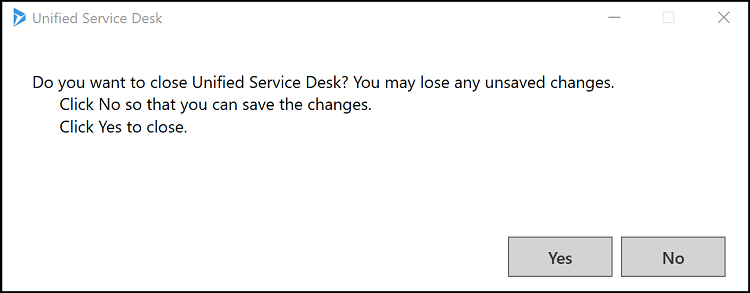
Nota
Por predefinição, a janela de confirmação de fecho está ativada. Para desativar a janela de confirmação de fecho, um administrador do Unified Service Desk tem de configurar a opção HideConfirmationDialog na página Opções e defini-la como true.
Ativar/desativar a janela de confirmação de fecho
Inicie sessão na instância do Dynamics 365.
Selecione a seta para baixo junto ao Dynamics 365.
Selecione Administrador do Unified Service Desk.
Selecione Opções em Definições Avançadas no mapa do site.
Selecione + Nova, na página Opções do UII Ativas.
Escolha Outros para o campo Opção Global.
Escreva HideConfirmationDialog para o campo Nome.
Especifique o valor no campo Valor. Especifique false para ativar e true para desativar.
Selecione Guardar.
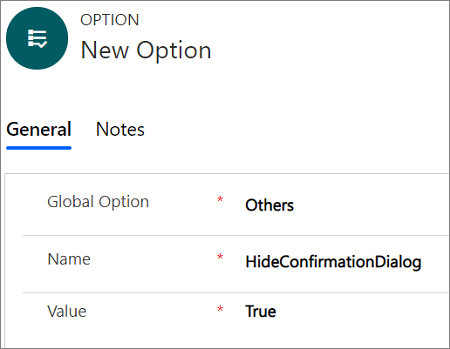
Teste a configuração da janela de confirmação de fecho
Inicie o cliente Unified Service Desk fazendo duplo clique no atalho da aplicação no seu ambiente de trabalho. Mais informações: Iniciar sessão no Unified Service Desk
Selecione o botão X para fechar o Unified Service Desk.
É apresentada a janela de confirmação de fecho pedindo-lhe para confirmar o encerramento.Escolha Sim para fechar o Unified Service Desk ou Não para ficar, guardar as alterações e continuar a trabalhar.
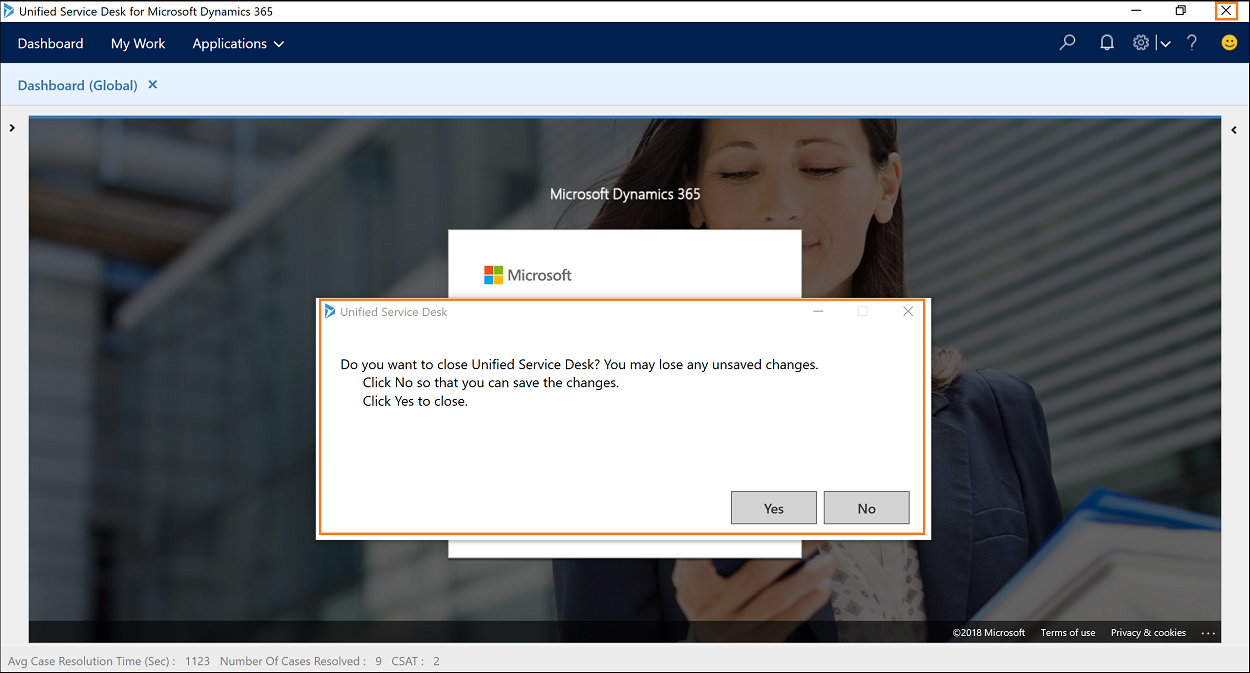
Consulte também
Comentários
Brevemente: Ao longo de 2024, vamos descontinuar progressivamente o GitHub Issues como mecanismo de feedback para conteúdos e substituí-lo por um novo sistema de feedback. Para obter mais informações, veja: https://aka.ms/ContentUserFeedback.
Submeter e ver comentários